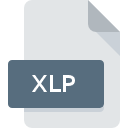
Filendelsen XLP
XL-Paint Picture Image Format
-
Category
-
Popularitet2 (3 votes)
Hvad er XLP fil?
XLP er en filtypenavn, der ofte er tilknyttet XL-Paint Picture Image Format filer. Filer med XLP-udvidelse kan bruges af programmer distribueret til platform. Filer med filtypenavn XLP kategoriseres som Rasterbilledfiler filer. Underkategorien Rasterbilledfiler omfatter 522 forskellige filformater. Den mest populære software, der understøtter XLP filer, er RECOIL. Software med navnet RECOIL blev oprettet af Piotr Fusik and Adrian Matoga. For at finde mere detaljerede oplysninger om softwaren og XLP-filer, skal du tjekke udviklerens officielle websted.
Programmer, der understøtter XLP filtypenavn
Filer med filtypenavn XLP, ligesom alle andre filformater, kan findes på ethvert operativsystem. De pågældende filer kan overføres til andre enheder, hvad enten det er mobil eller stationær, men alligevel er det ikke alle systemer, der er i stand til at håndtere sådanne filer korrekt.
Updated: 07/19/2020
Hvordan åbner jeg filen XLP?
At være ude af stand til at åbne filer med XLP udvidelse kan have forskellige oprindelser. Heldigvis kan de mest almindelige problemer med XLP filer løses uden dybdegående it-viden, og vigtigst af alt i løbet af få minutter. Nedenstående liste guider dig gennem processen med at løse det opståede problem.
Trin 1. Installer RECOIL software
 Den vigtigste og hyppigste årsag, der forhindrer brugere fra at åbne XLP filer, er, at intet program, der kan håndtere XLP filer, er installeret på brugers system. Løsningen er enkel, bare download og installer RECOIL. Øverst på siden findes en liste, der indeholder alle programmer, der er grupperet baseret på understøttede operativsystemer. En af de mest risikofri metoder til download af software er ved hjælp af links fra officielle distributører. Besøg RECOIL website og download installationsprogrammet.
Den vigtigste og hyppigste årsag, der forhindrer brugere fra at åbne XLP filer, er, at intet program, der kan håndtere XLP filer, er installeret på brugers system. Løsningen er enkel, bare download og installer RECOIL. Øverst på siden findes en liste, der indeholder alle programmer, der er grupperet baseret på understøttede operativsystemer. En af de mest risikofri metoder til download af software er ved hjælp af links fra officielle distributører. Besøg RECOIL website og download installationsprogrammet.
Trin 2. Opdater RECOIL til den nyeste version
 Hvis problemer med åbning af XLP filer stadig opstår, selv efter installation af RECOIL, er det muligt, at du har en forældet version af softwaren. Kontroller udviklerens websted, om en nyere version af RECOIL er tilgængelig. Softwareudviklere implementerer muligvis support til mere moderne filformater i opdaterede versioner af deres produkter. Hvis du har en ældre version af RECOIL installeret, understøtter den muligvis ikke XLP-format. Den seneste version af RECOIL skal understøtte alle filformater, der er kompatible med ældre versioner af softwaren.
Hvis problemer med åbning af XLP filer stadig opstår, selv efter installation af RECOIL, er det muligt, at du har en forældet version af softwaren. Kontroller udviklerens websted, om en nyere version af RECOIL er tilgængelig. Softwareudviklere implementerer muligvis support til mere moderne filformater i opdaterede versioner af deres produkter. Hvis du har en ældre version af RECOIL installeret, understøtter den muligvis ikke XLP-format. Den seneste version af RECOIL skal understøtte alle filformater, der er kompatible med ældre versioner af softwaren.
Trin 3. Tildel RECOIL til XLP filer
Efter installation af RECOIL (den seneste version) skal du sikre dig, at det er indstillet som standardapplikation til at åbne XLP filer. Processen med at knytte filformater til standardapplikation kan variere i detaljer afhængigt af platform, men den grundlæggende procedure er meget ens.

Valg af førstevalgsprogram i Windows
- Højreklik på filen XLP og vælg mulighed
- Vælg
- Endelig vælg , peg på den mappe, hvor RECOIL er installeret, marker afkrydsningsfeltet Brug altid denne app til at åbne XLP-filer og konformér dit valg ved at klikke på knappen

Valg af førstevalgsprogram i Mac OS
- Vælg fra rullemenuen, der åbnes ved at klikke på filen med XLP-udvidelse
- Fortsæt til afsnittet . Hvis det er lukket, skal du klikke på titlen for at få adgang til tilgængelige indstillinger
- Vælg den relevante software, og gem dine indstillinger ved at klikke på
- Der vises et meddelelsesvindue, der informerer om, at denne ændring vil blive anvendt på alle filer med XLP-udvidelse. Ved at klikke på bekræfter du dit valg.
Trin 4. Kontroller, at XLP ikke er defekt
Hvis problemet stadig opstår efter følgende trin 1-3, skal du kontrollere, om filen XLP er gyldig. Det er sandsynligt, at filen er beskadiget og derfor ikke kan få adgang til den.

1. Kontroller, at det pågældende XLP ikke er inficeret med en computervirus
Hvis filen er inficeret, hindrer malware, der findes i filen XLP, forsøg på at åbne den. Skan straks filen ved hjælp af et antivirusværktøj, eller scan hele systemet for at sikre, at hele systemet er sikkert. Hvis filen XLP faktisk er inficeret, skal du følge instruktionerne herunder.
2. Sørg for, at filen med udvidelsen XLP er komplet og fejlfri
Hvis XLP-filen blev sendt til dig af en anden, skal du bede denne person om at sende filen til dig igen. Filen er muligvis blevet kopieret forkert, og dataene mistede integriteten, hvilket forhindrer adgang til filen. Når du downloader filen med filtypenavnet XLP fra internettet, kan der opstå en fejl, der resulterer i ufuldstændig fil. Prøv at downloade filen igen.
3. Kontroller, om din konto har administratorrettigheder
Der er en mulighed for, at den pågældende fil kun kan få adgang til af brugere med tilstrækkelige systemrettigheder. Skift til en konto, der har krævet privilegier, og prøv at åbne filen XL-Paint Picture Image Format igen.
4. Kontroller, at din enhed opfylder kravene for at kunne åbne RECOIL
Hvis systemet er under høje belastninger, kan det muligvis ikke håndtere det program, du bruger til at åbne filer med XLP udvidelse. I dette tilfælde skal du lukke de andre applikationer.
5. Kontroller, at dit operativsystem og drivere er opdaterede
Opdateret system og drivere gør ikke kun din computer mere sikker, men kan også løse problemer med XL-Paint Picture Image Format -fil. Det kan være tilfældet, at XLP-filerne fungerer korrekt med opdateret software, der adresserer nogle systemfejl.
Vil du hjælpe?
Hvis du har yderligere oplysninger om filendelsen XLP, vil vi være taknemmelige, hvis du deler dem med brugerne af vores service. Brug formularen placeres her og sende os dine oplysninger, der bekymrer filen XLP.

 Windows
Windows 
